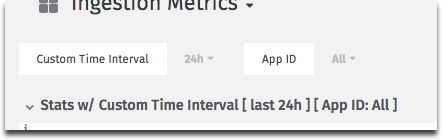- 製品 製品ロケーションサービス
ジオフェンスからカスタム ルート検索まで、ロケーションに関する複雑な課題を解決します
プラットフォームロケーションを中心としたソリューションの構築、データ交換、可視化を実現するクラウド環境
トラッキングとポジショニング屋内または屋外での人やデバイスの高速かつ正確なトラッキングとポジショニング
API および SDK使いやすく、拡張性が高く、柔軟性に優れたツールで迅速に作業を開始できます
開発者エコシステムお気に入りの開発者プラットフォーム エコシステムでロケーションサービスにアクセスできます
- ドキュメント ドキュメント概要 概要サービス サービスアプリケーション アプリケーションSDKおよび開発ツール SDKおよび開発ツールコンテンツ コンテンツHERE Studio HERE StudioHERE Workspace HERE WorkspaceHERE Marketplace HERE Marketplaceプラットフォーム基盤とポリシーに関するドキュメントプラットフォーム基盤とポリシーに関するドキュメント
- 価格
- リソース リソースチュートリアル チュートリアル例 例ブログとリリースの公開 ブログとリリースの公開変更履歴 変更履歴開発者向けニュースレター 開発者向けニュースレターナレッジベース ナレッジベースフィーチャー 一覧フィーチャー 一覧サポートプラン サポートプランシステムステータス システムステータスロケーションサービスのカバレッジ情報ロケーションサービスのカバレッジ情報学習向けのサンプルマップデータ学習向けのサンプルマップデータ
- ヘルプ
メトリクスを監視します
HERE Workspace には、オープンソースのデータ視覚化および監視ツールである Grafana が含まれています。 Grafana を使用すると、カタログやパイプラインによって生成されたメトリクスを視覚化し、ダッシュボードやアラートを作成できます。
Grafana ダッシュボードにアクセスするに は、ランチャメニューの [ プライマリリージョンの監視 ] または [ セカンダリリージョンの監視 ] をクリックします。
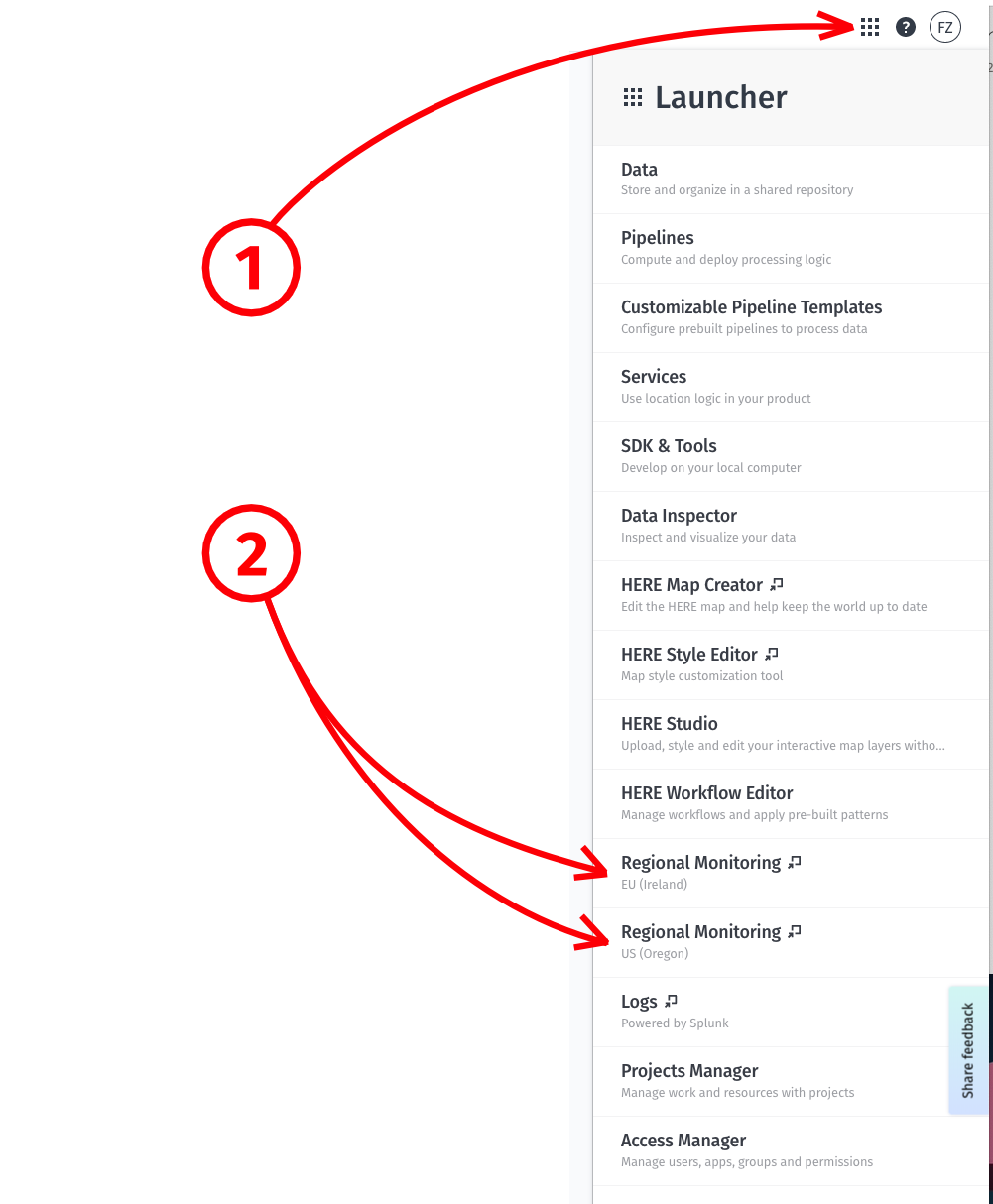
または、ランチャメニューを使用せずに、プライマリリージョンの監視とセカンダリリージョンの監視の両方に直接アクセスできます。 プライマリリージョンは https://grafana.metrics.platform.here.com から、セカンダリリージョンは https://grafana.metrics.us-west-2.platform.here.com からアクセスできます。
各リージョンは 1 つの Grafana ホームによって監視されます。
注 : Grafana は単一リージョンです
複数リージョンのカタログの場合でも、選択したリージョンのメトリクスのみが表示されます。
Grafana に入ったら 、左上にあるホームボタンをクリックして、メトリックダッシュボードを表示します。
データソース
パネルを作成または編集する場合、「プライマリ」データソースがデフォルトで選択され、「デフォルト」のデータソースと同じになります。 他のデータソースの使用は推奨されていません。
メトリクスとラベル
メトリクスとラベル は、すべての時間帯データを保存するために使用されるデータモデルの主要な概念です。
メトリックデータは、時系列として Prometheus に保存されます。 時間帯とは、同じメトリックおよび同じラベル付き寸法のセットに属するタイムスタンプ値のストリームです。
注 : Grafana ダッシュボードを作成しています
Grafana でカスタムホームを作成する場合は、 Prometheus から PromQL マクロ言語を使用して特定のメトリクスを要求する必要があります。
Prometheus に保存されている時間帯は 、メトリック 名と 、ラベルと呼ばれるオプションのキーと値のペアによって一意に識別されます。 メトリック名は、システムの測定済みの特性を示します。 たとえば、 HERE Workspace では、組織 layer_total 内のすべてのカタログの既存のレイヤー数を表すという名前のメトリクスがあります。
ラベルを使用すると、データにさらに寸法を追加できます。たとえば、 layer_total layer_type=versioned ラベルと結合して、バージョン管理されたレイヤーのみをフィルタリングできます。 この概念のもう 1 つの実用的な用途は、同じメトリックでレポートする複数のパイプラインのフィルタリングです。すべてのパイプラインが pipeline_jobs_failed メトリックを報告しており、関心のある特定のパイプライン ID の値を持つ pipelineId ラベルを使用して、対象のパイプラインのみをフィルタリングできます。
これらのクエリはすべて、ユーザーがリアルタイムで時間系列データを選択して集計できる PromQL (Prometheus Query Language) をベースにしています。
メートル法の名前と一連のラベルを指定 <metric name>{<label name>=<label value>, ...}すると、時間帯が頻繁に次の表記法で識別されます。
ラベルは任意で、新しいサービスまたはコンポーネントがそのラベルを送信したときにその場で利用できます。 特定の期間における、ラベルとメトリックに関連付けられている値のリストを表示 するには、 Grafana のエクスプローラ機能を使用します。
エクスプローラ 機能にアクセスするには、 Grafana の左側のツールバーにあるコンパスアイコンをクリックします。
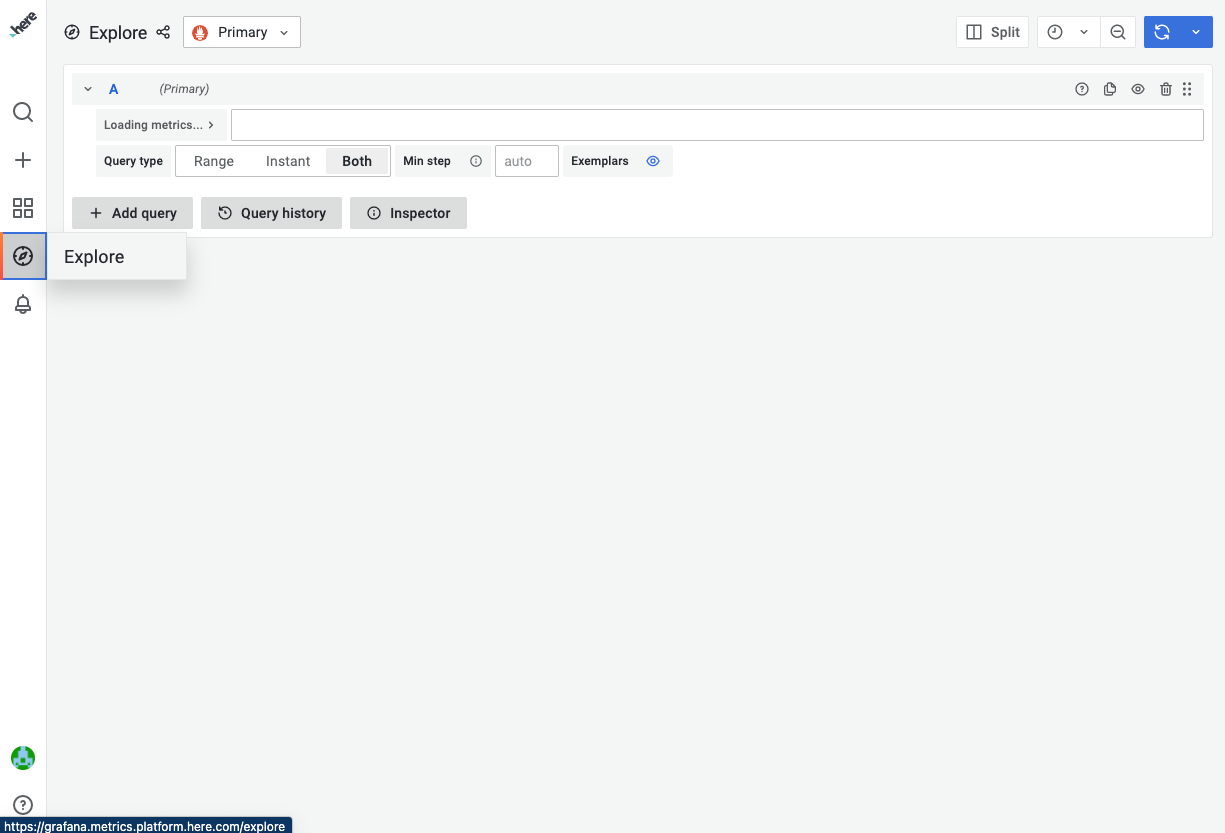
ドロップダウンメニューで [Metrics]を選択 し、メトリックの名前を入力し ます(例:layer_total{})。 中括弧の間にカーソルを置くと、選択した期間内にそのメトリックで使用可能なラベルのリストが表示されます。 入力フィールドのオートコンプリート機能は、Ctrl + Spaceキーを押しても起動できます。
また、Grafanaブラウザを使用して、特定のメトリックのラベルを探索することもできます。 最初にメトリックを選択し、次にラベルを選択し、最後にラベルの1つ以上の値を選択します。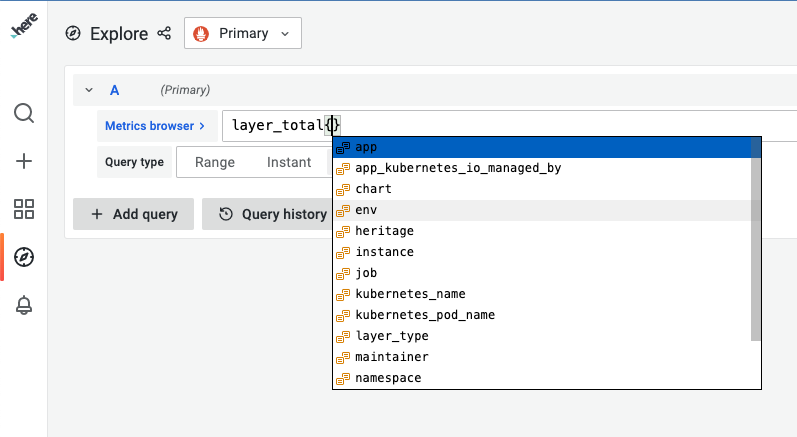
HE クエリを実行すると、選択した期間のすべてのラベルとその値を含むテーブルが返されます。
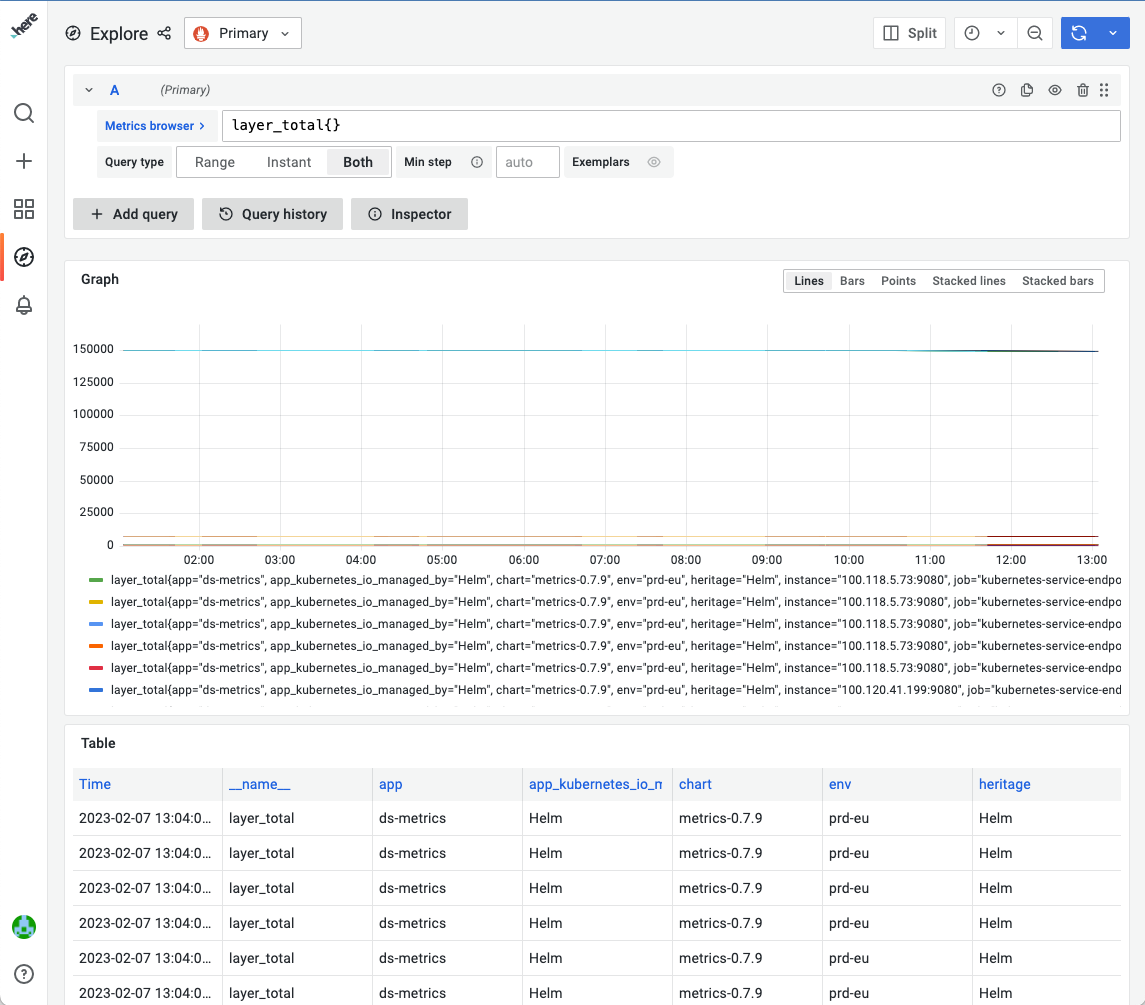
クエリー変数
上記のメソッドに加えて、メートル法のクエリでハードコード値が使用されないようにするために、変数をその場所で使用できます。 これらの変数は呼び出さ Query variable れ、メトリクス、ラベル、またはラベル値のリストを Prometheus にクエリできます。
[ クエリ ] 入力フィールドでは、次の関数を使用できます。
| 名前 | 説明 |
|---|---|
label_names() | ラベル名のリストを返します。 |
| | |
label_values(metric, label) | 指定したメトリックのラベルのラベル値のリストを返します。 |
metrics(metric) | 指定したメトリックの正規表現に一致するメトリックのリストを返します。 |
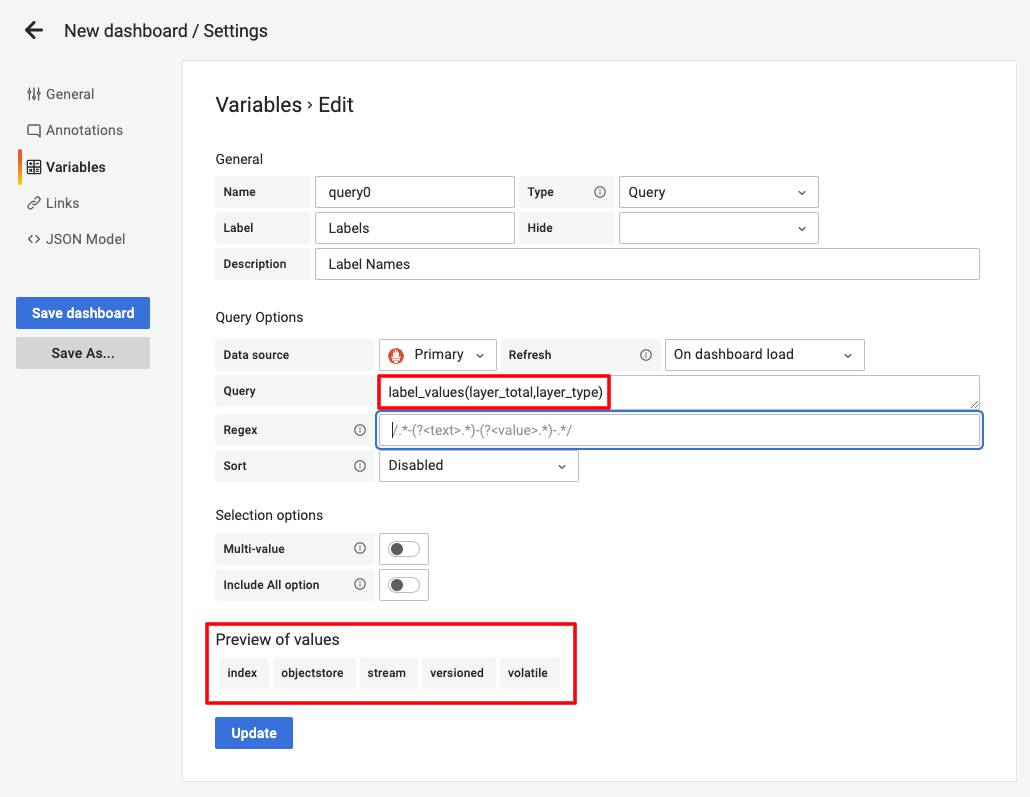
単純なホームを作成します
ホームを作成します。
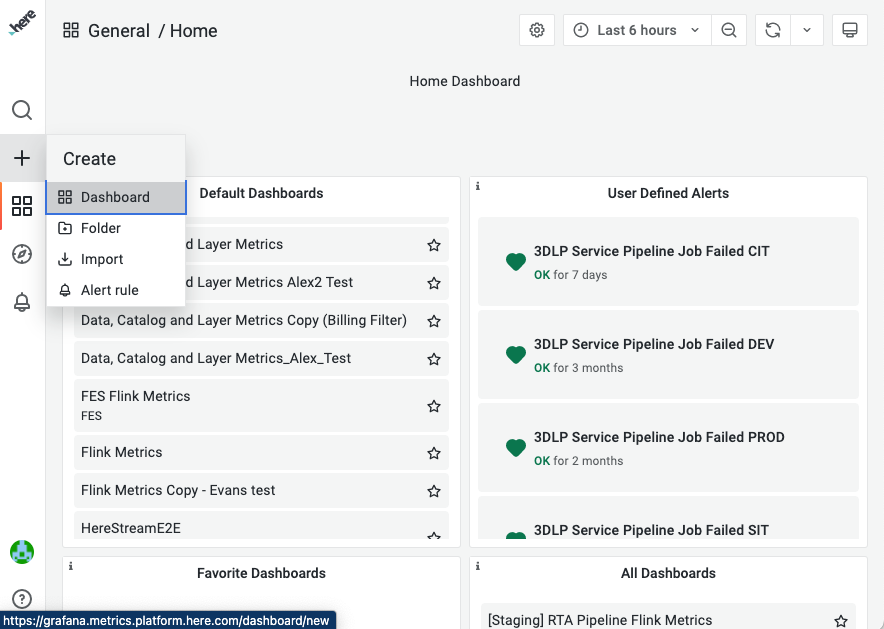
パネルにクエリを追加します。
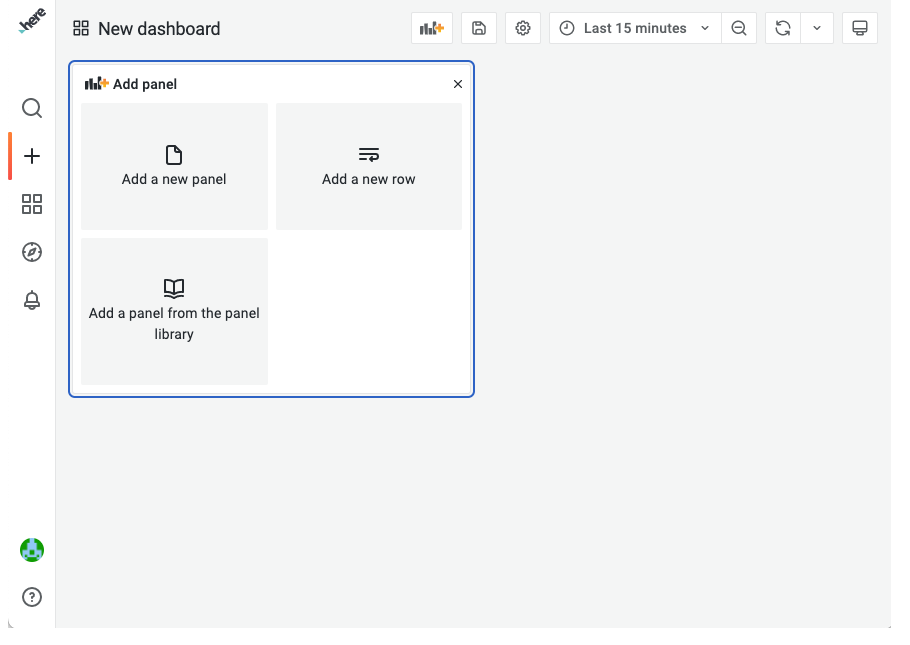
選択した時間枠に、レルム内のバージョン付レイヤーの量などのクエリーを入力します。
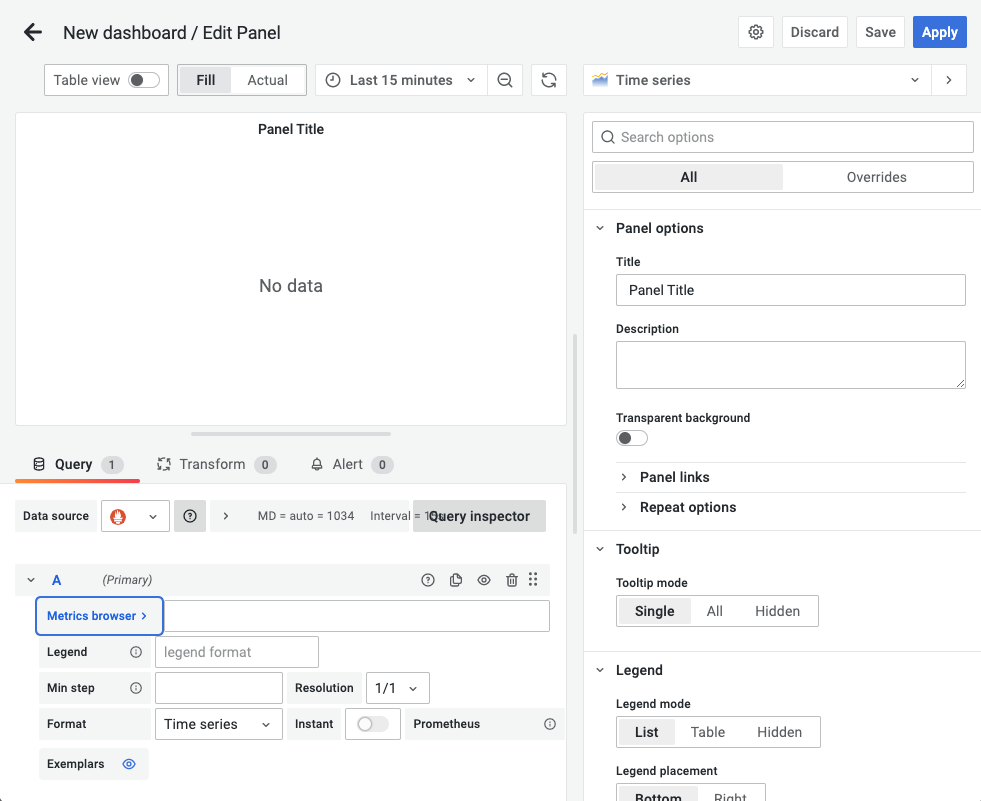
演習として、ホームがどのように変化するかを確認するために、クエリを次のクエリに置き換えます。
-
sum(catalog_total{})- 選択した期間におけるレルム内のカタログの量。 -
sum(layer_used_bytes{layer_type="versioned"})- すべてのバージョン管理されたレイヤー ( すべてのカタログ ) のデータボリュームの合計。
時間範囲と間隔
ホームの時間範囲を選択するには、 Grafana ホームの右上隅にあるドロップダウンメニューを使用します。 ホームウィジェットおよびグラフがデータを照会する期間を制御します。
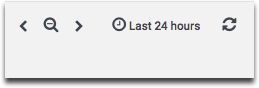
新しい時間範囲を選択すると、 Grafana によって最適な表示時間 (1 日または 8 時間など ) が自動的に計算されます。 これは、表示できるデータ量よりも多い場合に、 Grafana がデータポイントをより大きい間隔でグループ化することで、表示の効率を高めることができるためです。
この自動計算された間隔は、すべてのダッシュボードに適しているわけではありません。 「 w/Custom Time Interval 」というラベルの付いたダッシュボードの場合 は、左上の [Custom Time Interval] ドロップダウンメニューを使用して独自の時間帯を選択できます。